整理下WORD审阅相关的操作,在做毕设和批改文件的时候比较实用。
1、修改文件时需要留下修改痕迹的可以进行如下操作。
打开审阅选项卡---点击修订下拉菜单的“修订”选项
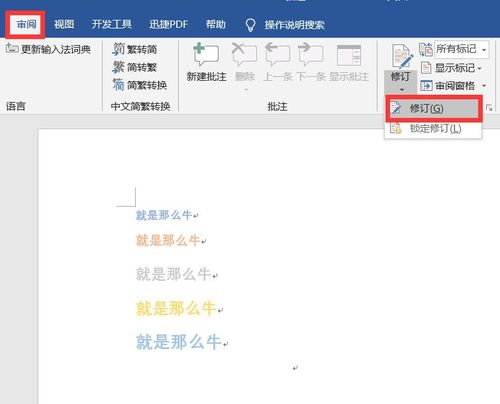
此时进行操作,会留下操作痕迹。
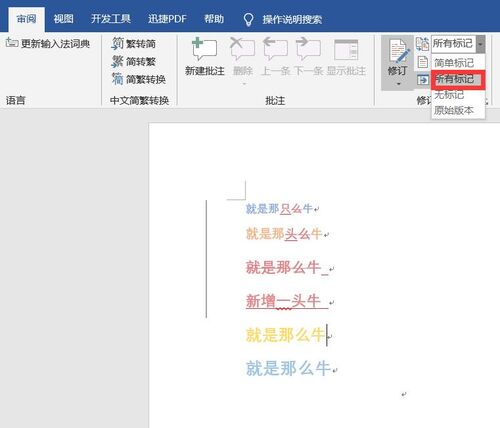
可以根据需求展示需要看的标记类型。
选择“所有标记”就是所有操作的痕迹都展示;
选择“简单标记”是只在有修改操作的行前有一红色竖线显示;
选择“无标记”就是隐藏所有修改痕迹,展示修改后的版本。
选择“原始版本”就是展示修改前的版本。
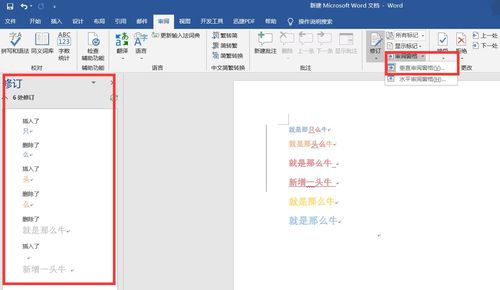
如果想看具体修改说明,可以审阅窗格,选择需要的窗格格式。
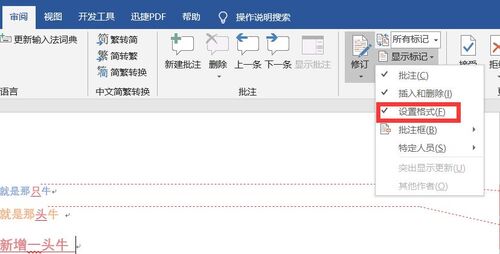
如果不需要显示对于文章内容的格式修改,可以把“显示标记”中“设置格式”勾去掉。
2、添加批注
选中要添加批注的内容---审阅选项卡---新建批注---输入批注内容--点击空白处
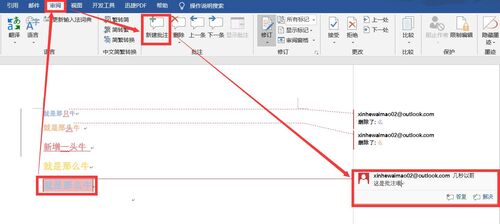
在批注框内,点击“回复”可以输入对一批注回复;点击“解决”图标,可以将批注标记为已解决,批注变为灰色。
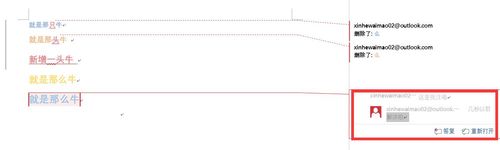
3、修改校对语言语种
WORD对英文字母默认是按照英文校对的,这是如果输入别的国家的语言可能会出现校对错误。例如输入法语的真厉害“Incroyable”单词下就会有红色的波浪线,是WORD按照英文识别提示你这个词可能存在错误。这是我们就要修改校对语种。
选中内容---审阅选项卡---语言---设置校对语言---选好对应的语种---确定
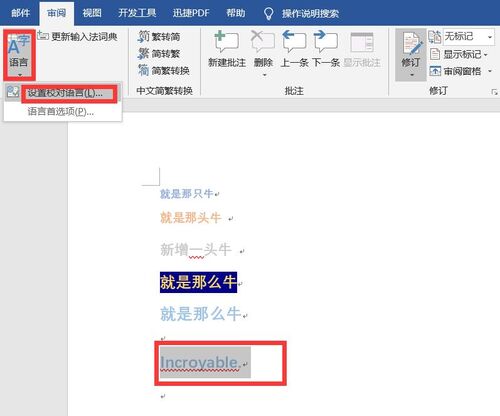
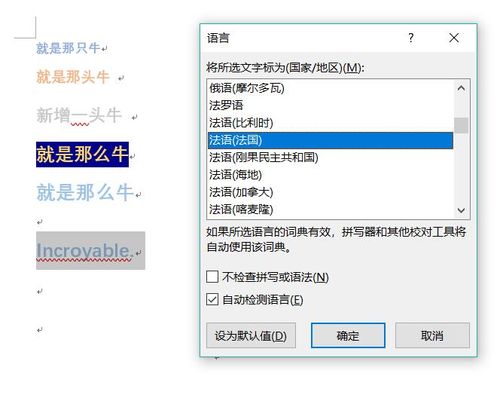
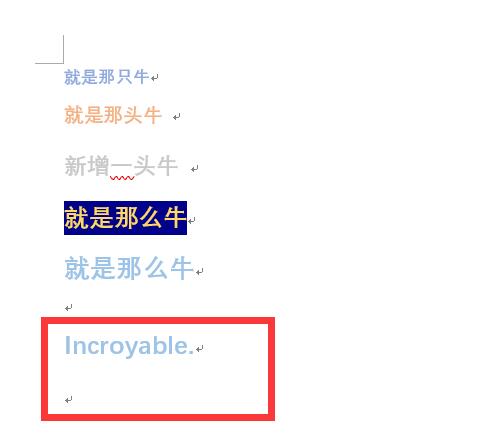
可以看到下方的波浪线消失了。

 随时随地看视频
随时随地看视频




